

Qui dobbiamo aggiungere tutte le nostre tabelle e collegare, trascinandoli, i campi delle tabelle “esterne” verso la tabella principale. Ad esempio dobbiamo trascinare il campo IdeQlf della tabella TQualifica sull’omonimo campo della tabella TAnagrafica e ripetere l’operazione con gli altri due campi.
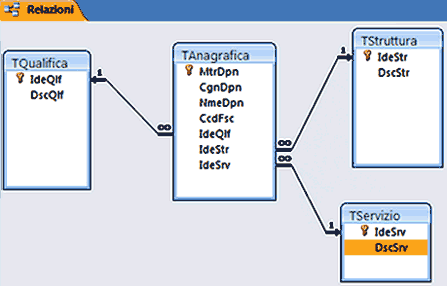
La struttura di base del nostro archivio a questo punto è pronta, non ci resta che creare le maschere che ci consentiranno di aggiungere informazioni o di modificare quelle già presenti, e gli eventuali report che di renderanno necessari.
Le Maschere
La fase per la creazione delle maschere è stata semplificata rispetto al passato, pertanto non avremo necessità di lavorare in modalità struttura; sarà sufficiente selezionare la tabella cui vogliamo associare la maschera da creare e premere il pulsante “Maschera” nel menu “Crea riquadro Maschere”. Lo stesso faremo per le altre tabelle, assegnando il prefisso M al nome delle nuove maschere.
Nell’esempio allegato troviamo anche pulsanti, collegati a macro, che permettono di spostarsi fra una maschera e l’altra. Non ci addentriamo ora in questi meccanismi, ma chi volesse approfondire può attivare la visualizzazione struttura della maschera e, dopo aver selezionato il pulsante, analizzare la macro cui fa riferimento. Uno di questi pulsanti permette anche di lanciare il report pronto per essere stampato.
I Report
La realizzazione del report ha comportato una maggiore complessità, non tanto per il meccanismo di creazione in sé, anche questo semplificato alla stregua della creazione delle maschere, quanto per la necessità di creare una query che lo alimentasse in maniera più adatta alle nostre esigenze. Il report RAnagrafica non sarà infatti alimentato da una tabella ma dalla query QAnagrafica che ci consente di inserire valori presi dalle relative tabelle.
Selezionando, pertanto, la query QAnagrafica e premendo il pulsante Report dal menu “Crea”, il sistema realizzerà automaticamente un report che potrà soddisfare i meno esigenti; il report allegato al file da scaricare è tuttavia frutto di una successiva elaborazione che i più curiosi potranno indagare ed eventualmente emulare su altre situazioni.









